R-Octave-ShareLatex-Lavagna Interattiva - DidatticaInterattiva -Interagisci in mobilità ovunque ti trovi
Menu principale:



Il Docente Tutor e l’Utente aprono Skype. Il primo, attraverso la Sezione Chiama della barra del Menù orizzontale, fa Condividi gli schermi ed il secondo può seguire ciò che fa il primo.
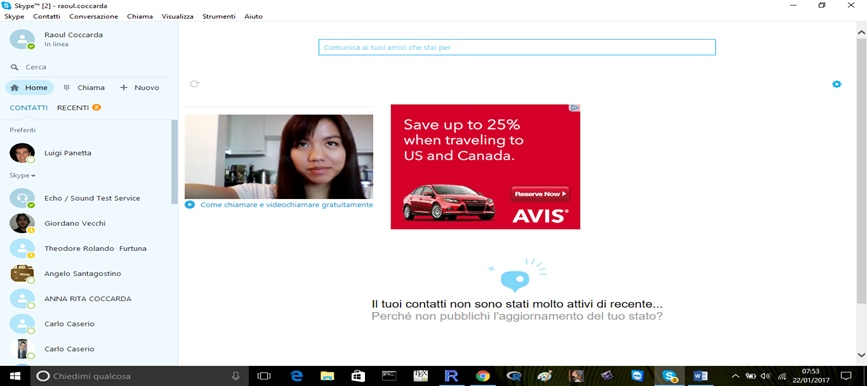
Il Docente Tutor apre il software open source R; si colloca sulla directory sulla quale è stato salvato il data frame cliccando sulla Console e successivamente da File seleziona “Cambia Directory”. Prende lo script inerente al contenuto del Corso da sviluppare e lo copia sull’Editor di R.
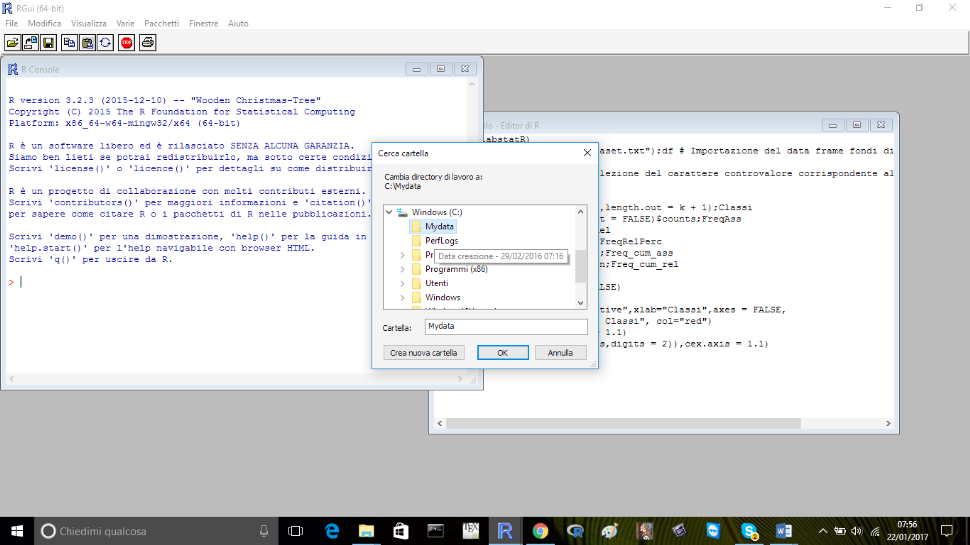
Successivamente lo evidenzia e lo manda in esecuzione cliccando con il tasto dx del mouse sull’opzione “Esegui linea o selezione”
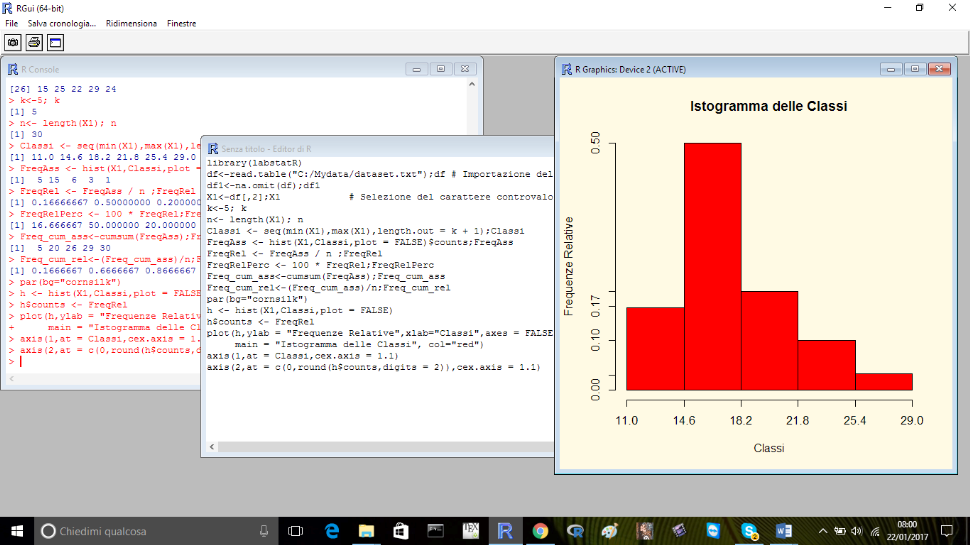
Il Docente Tutor apre il software open source Octave e crea un nuovo progetto
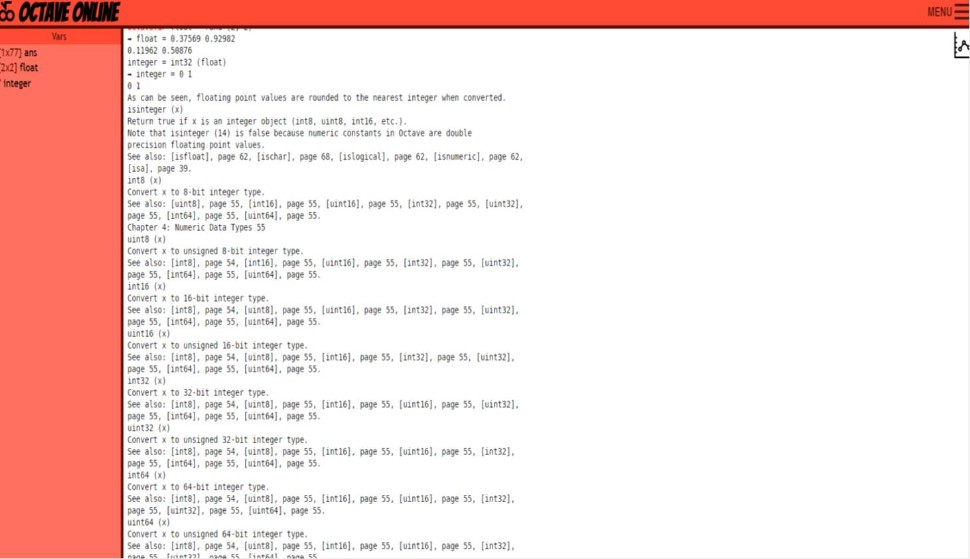
Il Docente Tutor apre il software open source ShareLatex e crea un progetto vuoto denominato Passo Primo Corso R-Octave-ShareLatex-Lavagna interattiva
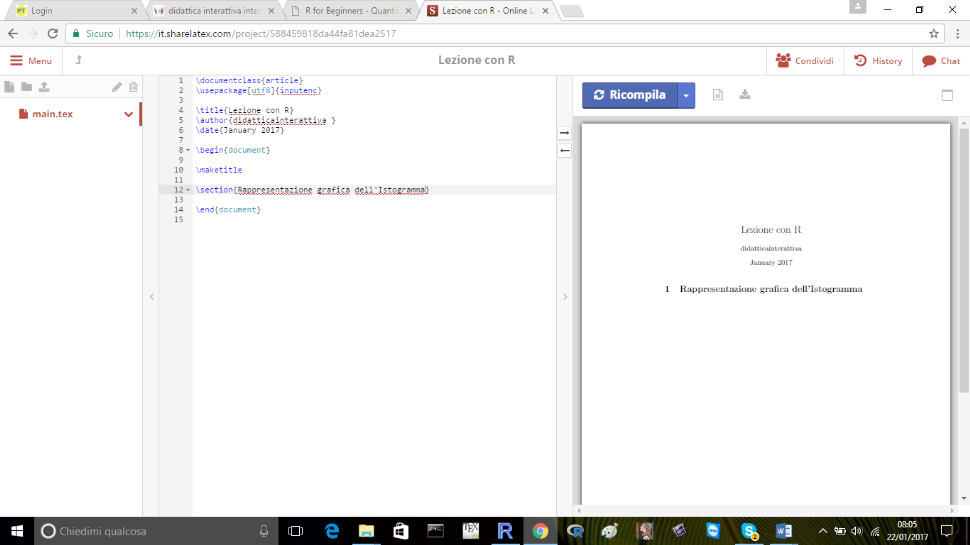
Se l'Utente desidera creare un nuovo progetto vuoto con la Lavagna Interattiva clicca sulla relativa opzione, come illustrato nell'immagine, e lo avvia.
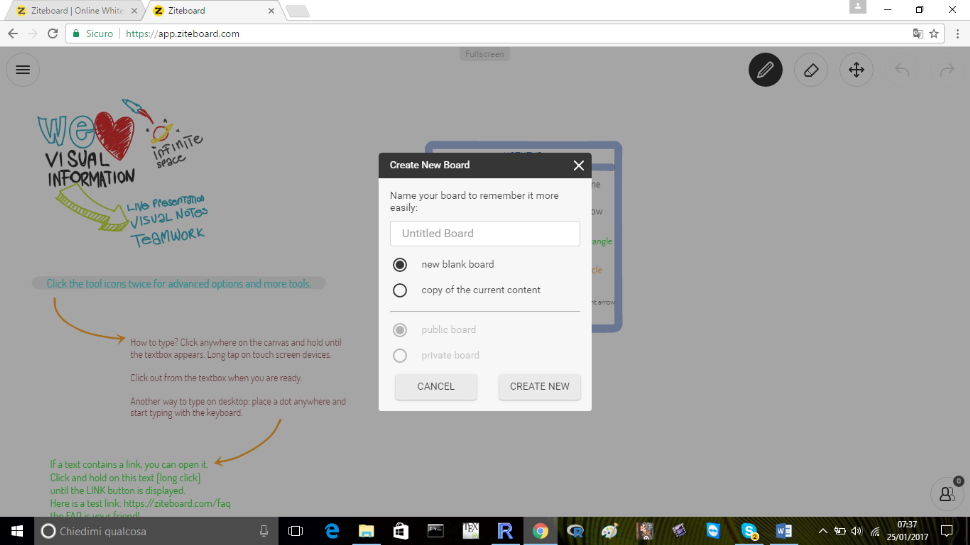
Il Docente Tutor scrive le correzioni, apporta eventuali modifiche e sottolineature al PDF condividendole con l'Utente.
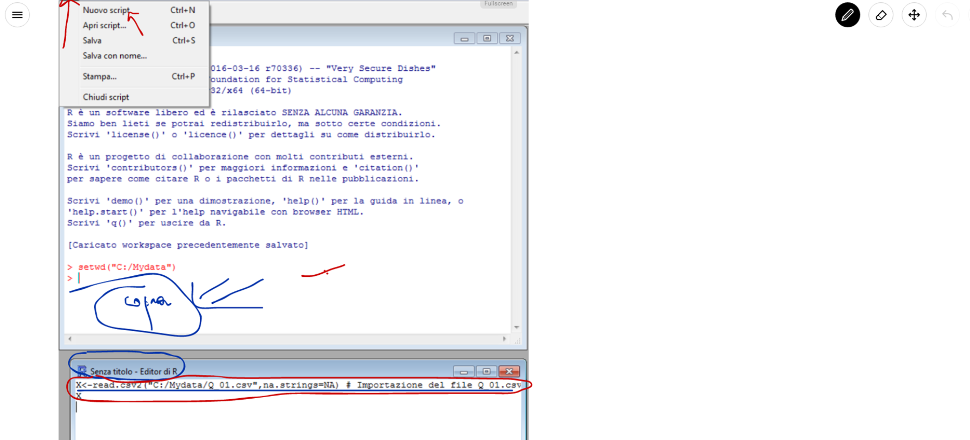
Il Docente Tutor, dopo aver apportato le correzioni condividendole con l'Utente, torna sulla Latex Console per redigere il PDF definitivo.
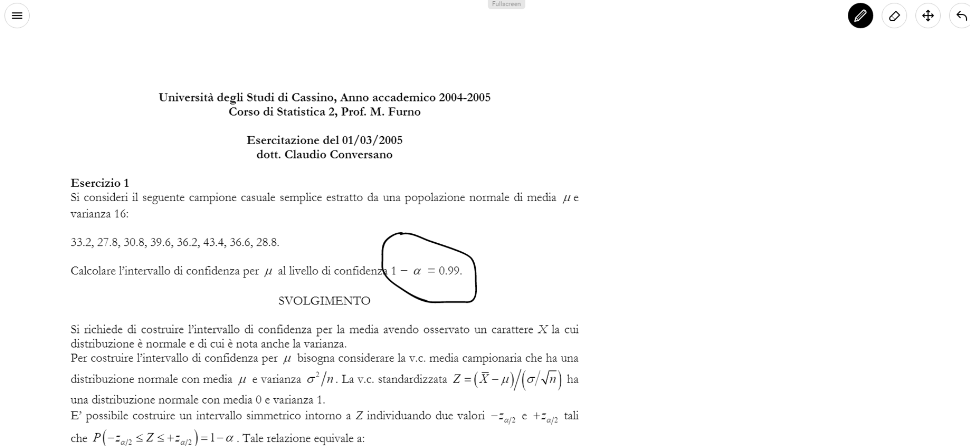


Apre dal Browser del Tablet o Smartphone il sito
www.didatticainterattiva.it Seleziona da Menù la Sezione Laboratorio e quindi
RConsole dalla quale ottiene, attraverso l’utilizzo di opportuni scripts
necessari all’analisi dati che vuole svolgere, i relativi risultati
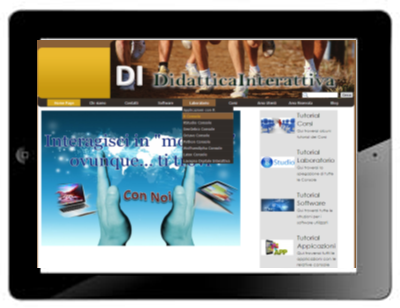
Successivamente seleziona da Menù la Sezione
Laboratorio e quindi OctaveConsole attraverso la quale ottiene la risoluzione
di un integrale relativo alla funzione di ripartizione della normale
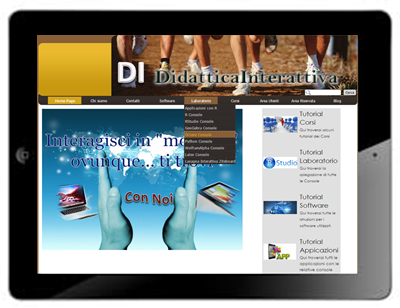
Successivamente seleziona da Menù la
Sezione Laboratorio e quindi LatexConsole attraverso la quale ottiene in tempo
reale un PDF in Latex su ciò che vuole presentare
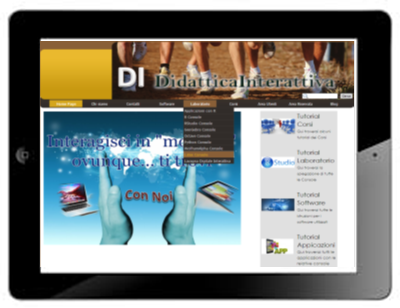
Successivamente seleziona da Menù la Sezione Laboratorio e quindi Lavagna interattiva Ziteboard attraverso la quale può operare sul PDF ricevuto con correzioni, sottolineature e quant’altro
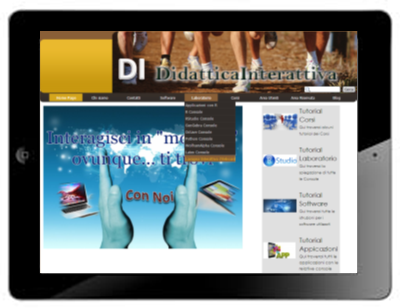
Successivamente ritorna sulla LatexConsole attraverso la quale ottiene in tempo reale un PDF in Latex definitivo
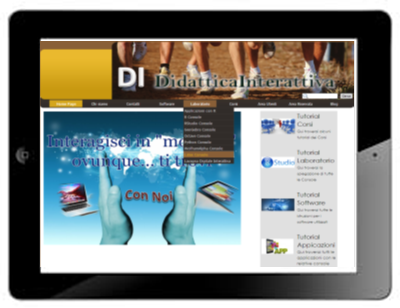

Home Page | Chi siamo | Contatti | Software | Laboratorio | Corsi | Area Utenti | Area Riservata | Blog | Mappa generale del sito






